আপনি কি কখনও এইরকম পরিস্থিতির মধ্যে পড়েছেন: আপনি প্রিন্টারের কাছে একটি কাজ পাঠিয়েছেন, কিন্তু এটি মুদ্রণ করতে অস্বীকার করেছে? আপনার মুদ্রণের কাজ ব্যর্থ হয় এবং একটি সারিতে আটকে যায়। যাইহোক আপনি আপনার মুদ্রণ কাজ মুছে ফেলা বা বাতিল করার চেষ্টা করুন, এটি কেবল দূরে যাবে না!
আতঙ্কিত হবেন না। অনেক ব্যবহারকারীর একই সমস্যা রিপোর্ট করা হয়েছে, এবং এটি ঠিক করা বেশ সহজ।
এই সংশোধনগুলি চেষ্টা করুন:
- আপনার কীবোর্ডে, টিপুন উইন্ডোজ লোগো কী + আর একই সময়ে খুলতে চালান বাক্স
- রান উইন্ডোতে, টাইপ করুন services.msc এবং আঘাত প্রবেশ করুন .

- নিচে স্ক্রোল করুন ফাইল ট্রান্সফার প্রোটোকল .
- সঠিক পছন্দ ফাইল ট্রান্সফার প্রোটোকল এবং নির্বাচন করুন থামো .

- নেভিগেট করুন C:WindowsSystem32soolPRINTERS এবং ফোল্ডারের সমস্ত ফাইল মুছে দিন। (ফোল্ডারটি নিজেই মুছে ফেলবেন না।)

- পরিষেবা উইন্ডোতে, ডান-ক্লিক করুন ফাইল ট্রান্সফার প্রোটোকল এবং নির্বাচন করুন শুরু করুন .

- এ ফিরে যান প্রিন্ট জব কিউ. সমস্ত মুদ্রণ কাজ এখন সরানো উচিত ছিল এবং আপনি আবার স্বাভাবিকভাবে মুদ্রণ শুরু করতে পারেন৷
- টাইপ cmd অনুসন্ধান বাক্সে এবং প্রশাসক হিসাবে এটি চালান।

- কমান্ড প্রম্পট উইন্ডোতে, নিম্নলিখিত কমান্ডগুলি আলাদাভাবে লিখুন:
- নোটপ্যাড বা নোটপ্যাড++ খুলুন (কিন্তু মাইক্রোসফট ওয়ার্ডের মতো ওয়ার্ড প্রসেসর নয়।)
- নিম্নলিখিত লাইন লিখুন:
নেট স্টপ স্পুলার
del %systemroot%System32spoolprinters* /Q /F /S
নেট স্টার্ট স্পুলার

- তারপর ক্লিক করুন ফাইল > সংরক্ষণ করুন…
- ফাইল টাইপ পরিবর্তন করুন সব নথি
- আপনি যা চান আপনার ফাইলের নাম দিন, কিন্তু যোগ করুন .এক প্রত্যয়.
- এনকোডিং টাইপ নিশ্চিত করুন এএনএসআই .
- ফাইলটি সংরক্ষণ করুন। (মনে রাখবেন ফাইলটি কোথায় সংরক্ষিত আছে।)

- আপনি যে কোনো সময় মুদ্রণ সারি সাফ করতে ব্যাচ ফাইলে ডাবল ক্লিক করুন।
- মোবাইল ফোন: এইচপি সফ্টওয়্যার এবং ড্রাইভার ডাউনলোড
- ক্যানন: ক্যানন ড্রাইভার এবং ডাউনলোড
- ভাই: ভাই ড্রাইভার ডাউনলোড করুন
- ডেল: ডেল ড্রাইভার এবং ডাউনলোড
- এপসন: এপসন পণ্য এবং ড্রাইভার
- চালান ড্রাইভার সহজ এবং ক্লিক করুন এখনই স্ক্যান করুন বোতাম ড্রাইভার ইজি তারপরে আপনার কম্পিউটার স্ক্যান করবে এবং কোন সমস্যা ড্রাইভার সনাক্ত করবে।

- সেই ড্রাইভারের সঠিক সংস্করণটি স্বয়ংক্রিয়ভাবে ডাউনলোড করতে আপনার সাউন্ড কার্ড ড্রাইভারের পাশের আপডেট বোতামে ক্লিক করুন, তারপর আপনি নিজে এটি ইনস্টল করতে পারেন (আপনি বিনামূল্যে সংস্করণের সাথে এটি করতে পারেন)।
বা ক্লিক সব আপডেট করুন আপনার সিস্টেমে অনুপস্থিত বা পুরানো সমস্ত ড্রাইভারের সঠিক সংস্করণ স্বয়ংক্রিয়ভাবে ডাউনলোড এবং ইনস্টল করতে। (এর জন্য প্রয়োজন প্রো সংস্করণ . আপনি সম্পূর্ণ সমর্থন এবং 30-দিনের অর্থ ফেরত গ্যারান্টি পাবেন। আপনি ক্লিক করলে আপনাকে আপগ্রেড করতে বলা হবে সব আপডেট করুন .)

- পরিবর্তনগুলি কার্যকর হওয়ার জন্য আপনার কম্পিউটার পুনরায় চালু করুন৷
- আবার প্রিন্ট করার চেষ্টা করুন। আপনার প্রিন্টার এখন সঠিকভাবে কাজ করা উচিত।
- ত্রুটি
- প্রিন্টার
- প্রিন্টার ড্রাইভার
ফিক্স 1: মুদ্রণ সারি সাফ করুন
প্রিন্ট সারি সাফ করার জন্য আপনার জন্য তিনটি বিকল্প রয়েছে। আপনাকে সেগুলি সব চেষ্টা করতে হবে না; শুধু আপনার বাছাই নিন।
বিকল্প 1: প্রিন্ট স্পুলার পরিষেবা পুনরায় চালু করুন
PRINTERS ফোল্ডারে ফাইলগুলি মুছে ফেলার আগে, আপনাকে প্রথমে প্রিন্টার স্পুলার বন্ধ করতে হবে। অন্যথায়, আপনি একটি ত্রুটির বার্তা পাবেন যা এমন কিছু বলে ফাইল খোলা থাকার কারণে কাজটি সম্পূর্ণ করা যাবে না .
ফাইলগুলি মুছে ফেলার পরে, পরিষেবাটি পুনরায় চালু করতে ভুলবেন না।
বিকল্প 2: আটকে থাকা ফাইলগুলি সাফ করতে কমান্ড প্রম্পট ব্যবহার করুন
প্রিন্ট সারি সাফ করার দ্রুততম উপায় হল কমান্ড প্রম্পটের মাধ্যমে। এটি শুধুমাত্র কয়েকটি কমান্ড নেয়:
এটি একটি সারিতে আটকে থাকা আপনার সমস্ত মুদ্রণ কাজগুলিকে সাফ করবে৷
বিকল্প 3: স্থায়ী ব্যবহারের জন্য একটি ব্যাট ফাইল তৈরি করুন
আপনি যদি আবার সমস্ত সমস্যার মধ্য দিয়ে যেতে না চান তবে এটি করার জন্য আপনার জন্য একটি স্থায়ী সমাধান রয়েছে। আপনার নিজস্ব ব্যাচ ফাইল তৈরি করুন এবং আপনি যখনই মুদ্রণ সারি সাফ করতে চান তখন আপনাকে এটি খুলতে হবে। কিভাবে করতে হবে এখানে আছে:
ফিক্স 2: প্রিন্টার ড্রাইভার পুনরায় ইনস্টল করুন
যদি আপনার মুদ্রণ কাজগুলি এখনও একটি সারিতে আটকে থাকে, তবে মূল কারণটি একটি ভুল বা পুরানো প্রিন্টার ড্রাইভার। তাই আপনার প্রিন্টার ড্রাইভার আপডেট করা উচিত যে এটি আপনার সমস্যার সমাধান করে কিনা।
আপনার প্রিন্টার ড্রাইভার আপডেট করার দুটি উপায় আছে: ম্যানুয়ালি বা স্বয়ংক্রিয়ভাবে।
বিকল্প 1: ম্যানুয়ালি প্রিন্টার ড্রাইভার ইনস্টল করুন
HP, Canon, Brother, Dell, Epson-এর মতো প্রিন্টার নির্মাতারা বাগ সংশোধন করতে এবং কর্মক্ষমতা উন্নত করতে নতুন প্রিন্টার ড্রাইভার প্রকাশ করে চলেছে। সেগুলি পেতে, আপনি আপনার প্রিন্টার প্রস্তুতকারকের ওয়েবসাইটে যেতে পারেন (সর্বদা সমর্থন বা ডাউনলোড বিভাগে) এবং সর্বশেষ ড্রাইভারটি ডাউনলোড করে ম্যানুয়ালি ইনস্টল করতে পারেন।
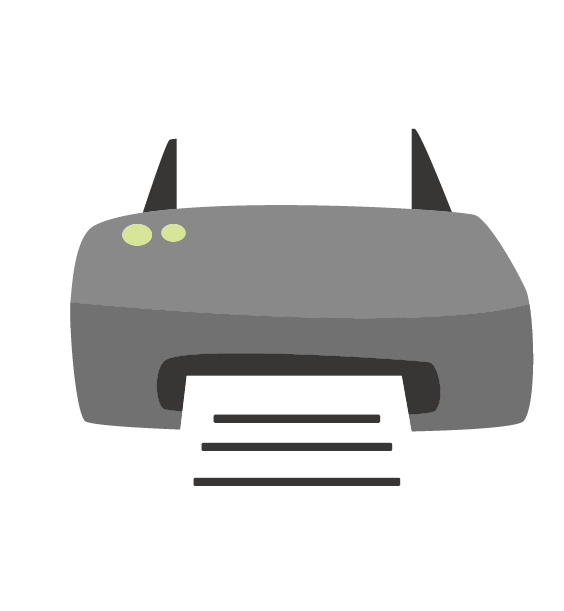
বিকল্প 2: স্বয়ংক্রিয় প্রিন্টার ড্রাইভার আপডেট (প্রস্তাবিত)
আপনার অডিও ড্রাইভার ম্যানুয়ালি আপডেট করার সময়, ধৈর্য বা কম্পিউটার দক্ষতা না থাকলে, আপনি করতে পারেন এটি স্বয়ংক্রিয়ভাবে করুন সঙ্গে ড্রাইভার সহজ . ড্রাইভার ইজি স্বয়ংক্রিয়ভাবে আপনার সিস্টেমকে চিনবে এবং আপনার ডিভাইসের জন্য সঠিক ড্রাইভার খুঁজে পাবে।
আপনার কম্পিউটারটি ঠিক কোন সিস্টেমে চলছে তা আপনার জানার দরকার নেই, আপনাকে ভুল ড্রাইভার ডাউনলোড এবং ইনস্টল করার ঝুঁকি নিতে হবে না এবং ইনস্টল করার সময় ভুল করার বিষয়ে আপনাকে চিন্তা করার দরকার নেই। ড্রাইভার ইজি এটা সব হ্যান্ডেল.
ড্রাইভার ইজিতে সব চালক সরাসরি থেকে আসা প্রস্তুতকারক .আশা করি, আপনার প্রিন্টার এখন একটি কবজ মত কাজ করতে পারে. যাইহোক, যদি উপরের কোনটি সমাধান না করে আপনার প্রিন্টার একটি সারিতে আটকে থাকে, তাহলে আপনার প্রিন্টারটি আপনার কম্পিউটার বা মোবাইল ফোনের সাথে ভালভাবে যোগাযোগ করছে কিনা তা নিশ্চিত করতে অনুগ্রহ করে USB বা ওয়্যারলেস সংযোগ পরীক্ষা করুন৷
আপনার কোন প্রশ্ন বা পরামর্শ থাকলে আমাদের একটি মন্তব্য ড্রপ নির্দ্বিধায়.















